Kaip naudotis „Samsung Members“ programėle?
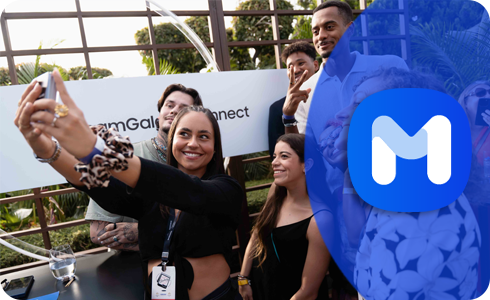
Ekspertų pagalba, problemų sprendimai, naujienos ir atsakymai į dažniausiai užduodamus klausimus – visa tai jūsų laukia programėlėje ,,Samsung Members". Tai – naudingas įrankis ne tik tada, kai susiduriate su dėvimųjų bei mobiliųjų įrenginių problemomis, bet ir galimybė kurti ateitį kartu su ,,Samsung". Skaitykite toliau ir sužinokite kaip!
Prieš išbandydami toliau pateiktas rekomendacijas kaip spręsti problemą, būtinai patikrinkite, ar jūsų įrenginio programinė įranga ir susijusios programos atnaujintos į naujausią versiją. Mobiliojo įrenginio programinės įrangos atnaujinimo patikrą atlikite toliau nurodyta tvarka.
1 veiksmas. Eikite į „Settings“ (Nustatymai) > „Software update“ (Programinės įrangos atnaujinimas).
2 veiksmas. Palieskite „Download and install“ (Atsisiųsti ir įdiegti).
3 veiksmas. Vadovaukitės ekrane pateikiamomis instrukcijomis.
Ką rasiu pagrindiniame puslapyje?
Pagrindiniame „Samsung Members“ puslapyje rodomos kai kurios „Samsung Community“ forumo funkcijos. Atrinktų elementų skyrelis (Red. art. el.) yra atrinktų straipsnių rinkinys iš „Samsung Community“ forumo. Populiariausi naudotojo įrašai suteikia greitą apžvalgą apie daugiausiai peržiūrų sulaukusius forumo narių įrašus. „Galaxy“ galerija leidžia peržiūrėti nuotraukas, kuriomis dalijasi „Samsung Community“ nariai. Dalyvaukite konkursuose ir turėkite galimybę laimėti nuostabius „Samsung“ prizus.
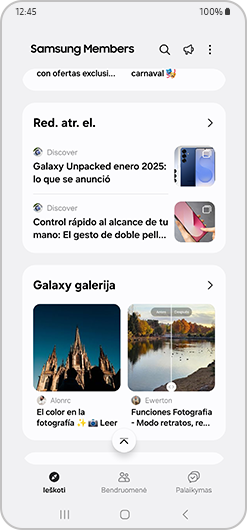
Taip pat galite pasinaudoti specialiais pasiūlymais ir akcijomis, esančiomis „Samsung Members“ Naudų skiltyje.
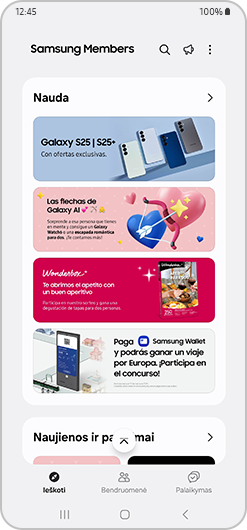
Pastaba: Kai kurios funkcijos gali būti neprieinamos, priklausomai nuo šalies.
Bendruomenė
„Samsung Members Community“ bendruomenėje galite bendrauti ir dalintis įspūdžiais apie „Samsung“ produktus su kitais. Dalinkitės patarimais ir atsiliepimais, problemų sprendimais su kitais „Samsung“ produktų naudotojais bendruomenėje. Tai erdvė, kurioje lankosi jūsų bendraminčiai!
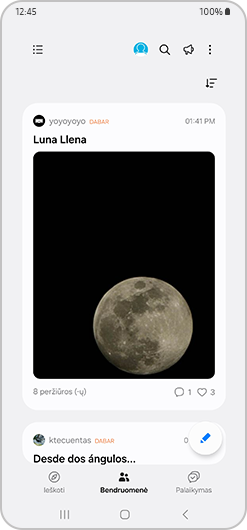
Prašome kreiptis į „Samsung Members“ dėl bet kokių klaidų ar užklausų naudojant „Samsung“ produktus ir paslaugas. Taip pat galite rasti dažniausiai užduodamus klausimus. Pagalbos funkcijos pasiekiamos pasirinkus skyrių Palaikymas.
Telefono diagnostika
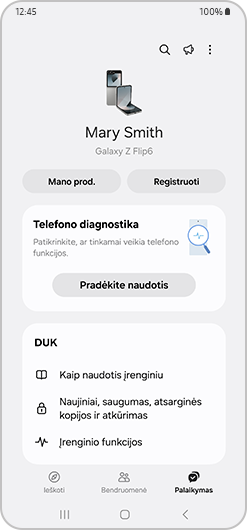
Laikykite geriausią savo „Galaxy“ įrenginio būklę. Galite lengvai atlikti diagnostiką, kad patikrintumėte savo įrenginio būklę. Galite paliesti Pradėti ir automatiškai atlikti patikrinimus.
DUK
Gaukite reikiamus atsakymus. Išsamus DUK skyrius paruoštas su atsakymais, kurių ieškojote.
Spartusis žinynas
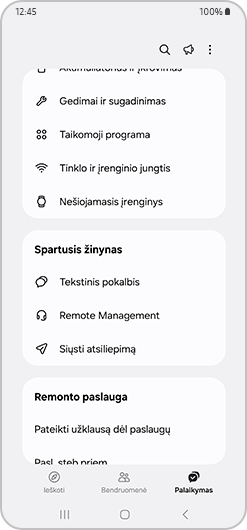
Taip pat galite tiesiogiai kreiptis į „Samsung“ ekspertus dėl išsamesnių atsakymų arba siųsti ataskaitas apie problemas, tokias kaip netikėtas programėlių užsidarymas. Galite pasirinkti, ar norite tekstinio pokalbio, nuotolinio valdymo ar siųsti atsiliepimus.
Pastaba: Pasiūlymai gali būti neprieinami, priklausomai nuo šalies.
Kaip išsiųsti klaidos ataskaitą?
Naudodami „Samsung Members“ programėlę, galite pateikti klaidos ataskaitą, kad išspręstumėte savo įrenginio problemas. Galite pateikti ataskaitą dėl tokių problemų kaip lėtas įrenginys, perkaitimas, sistemos nustatymai ir dar daugiau. Žemiau pateikiami žingsniai, kaip pateikti klaidos ataskaitą.
Pastaba: Klaidos ataskaitą taip pat galite pateikti paspaudę ir palaikę „Samsung Members“ programėlę ir pasirinkę Klaidų ataskaitos.
Kaip pranešti apie klaidą naudojant „Galaxy Wearable“ programėlę?
Naudojant dėvimąjį įrenginį, klaidų ataskaitas galima siųsti per „Wearable“ programėlę, o ne tiesiogiai per „Samsung Members“ programėlę.
Pastaba: Įrenginio ekrano nuotraukos ir meniu gali skirtis priklausomai nuo įrenginio modelio ir programinės įrangos versijos.
Dėkojame už jūsų atsiliepimus
Atsakykite į visus klausimus.













